Situatie
DLP inseamna Data Loss Prevention. Politicile DLP sunt pachete simple, care conțin seturi de condiți formate din reguli de transport , acțiuni, și excepții pe care le creați în Centrul de administrare Exchange ( EAC ) și pe care le activați pentru a filtra mesajele e-mail și atașamentele lor. Puteți crea o politică DLP, fara a fi necesara activarea ei. Iata cum folosim acest feature:
Solutie
Pasi de urmat
Odata ce ne logam cu un cont de administrator, vom accesa meniul “admin” iar din el selectam “exchange”.
In fereastra nou deschisa, vom intra in meniul “Compliance management”, din partea stanga, iar din meniul nou-deschis in partea dreapta, selectam “data loss prevention”.
Din meniul “data loss prevention” apasam simbolul ” + ” si de aici putem selectaselectam “new DLP policy from template” sau “New custom policy”. In cazul nostru vom folosi “new DLP policy from template”
Din ecranul urmator vom putea numi politica(1) si selecta template-ul pentru ea(2). Dupa completarea numelui si selectarea template-ului, apasam “save”, in partea dreapta, jos
Dupa ce am apasat “save” ni se va deschide o noua fereastra care va contine diversele politici atribuite acelui template, de exeplu criptare sau DLP. Vom selecta Data Loss Prevention.
Dupa selectare, o noua fereastra se va deschide, cu 2 sub-meniuri pe partea stanga. Selectam “rules”.Aici vom putea vedea reguli standard in vigoare pentru acel template si adauga noi reguli. Pentru a crea noi reguli sau modifica seturi de reguli existente, apasam semnul ” + “. In cazul nostru, vom modifica o regula existentam selectand “Block messages with sensitive information”.
Ajungem la fereastra in care vom defini regula propriu-zisa. De aici selectam conditiile executarii regulii precum si regula in sine. Putem selecta calitatea persoanei care trimite sau primeste mailul (intern, extern, etc…) precum si tipul de informatie transmisa care sa declanseze regula. Tot de aici putem seta regula sa notifice persoane din companie in cazul in care este declansata, precum si ce se va intampla cu mesajul trimis; poate fi blocat, permis, se pot obtine numele persoanei care trimite mesajul precum si recipientii mesajului.Tot din aceasta fereastra putem notifica emitatorul mesajului despre politica in vigoare printr-un mesaj pe care-l va primi cand va incerca sa trimita mesajul.
Acest feature este foarte complex si personalizabil, putand acomoda cam orice nevoie de securitate de care ar avea nevoie o companie.

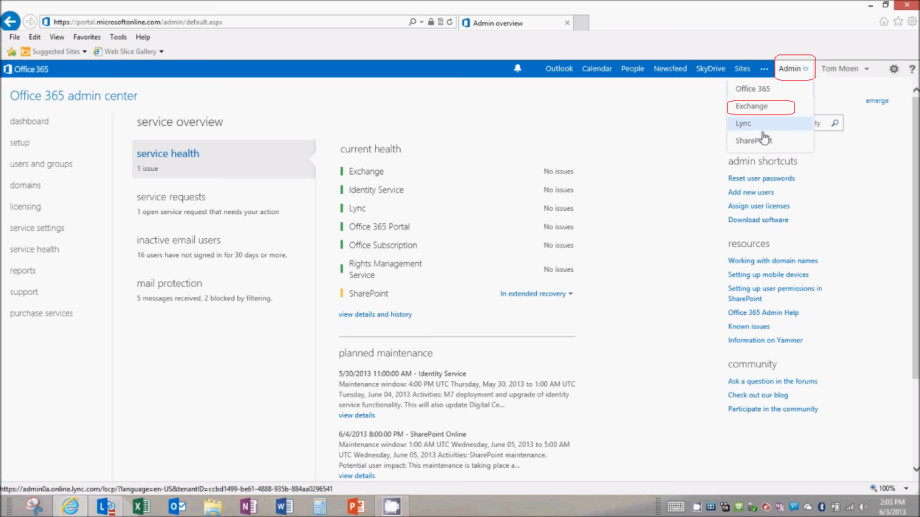
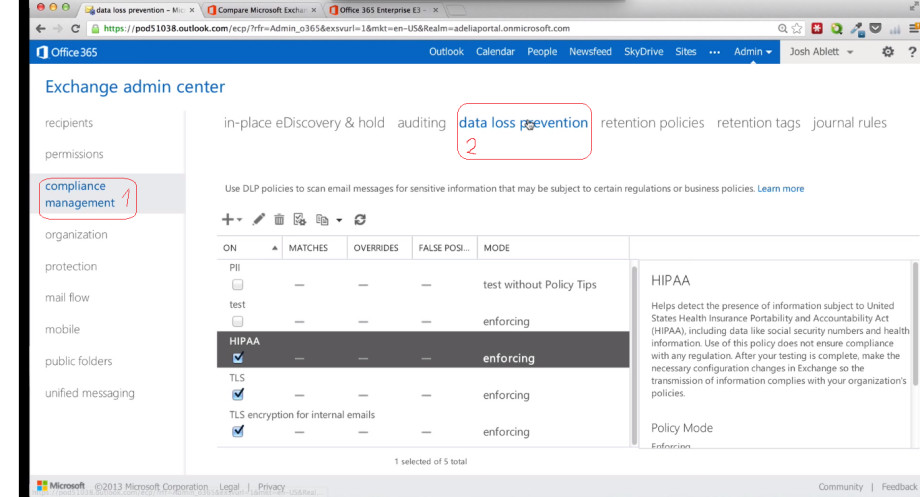
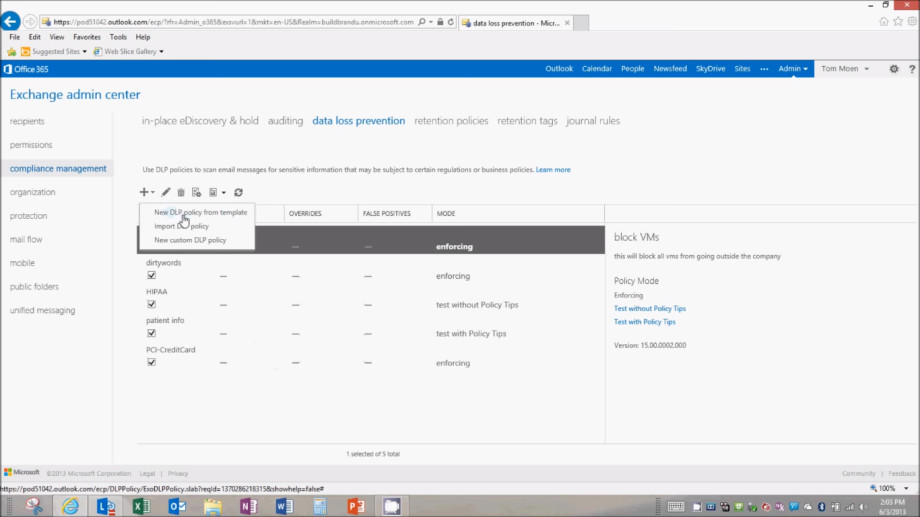
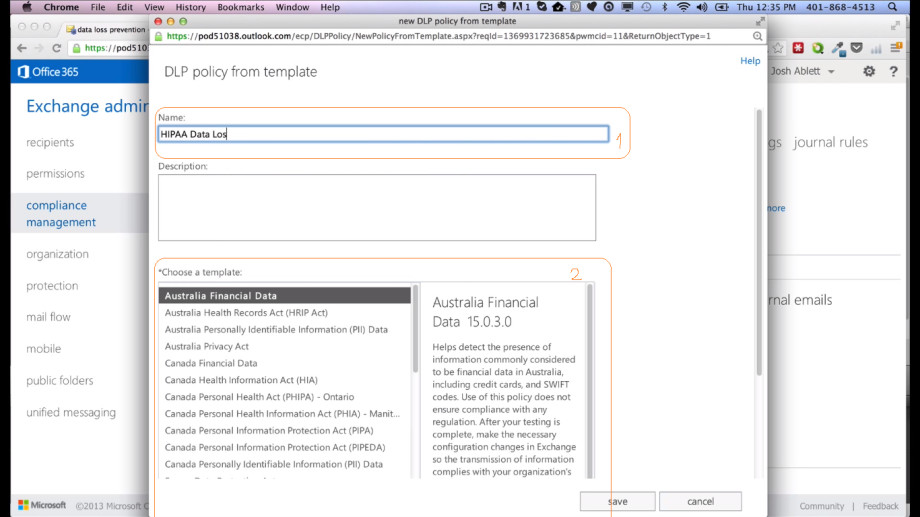
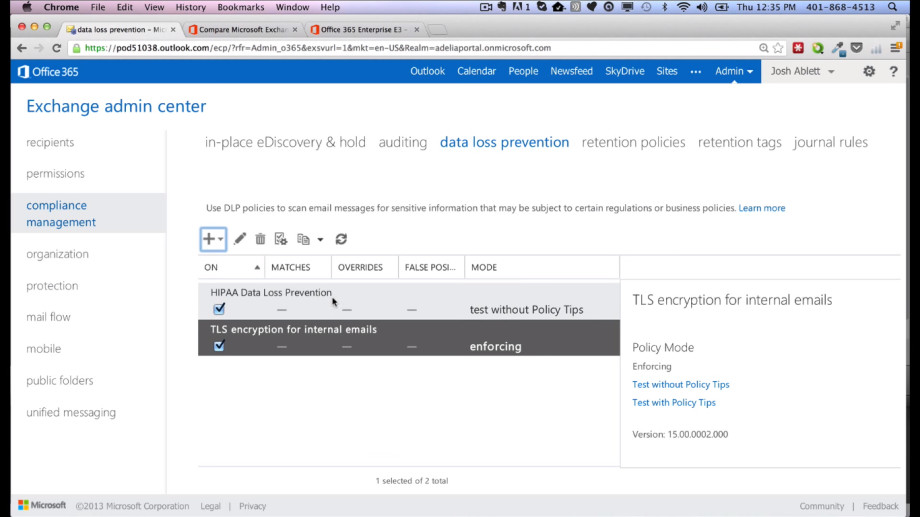
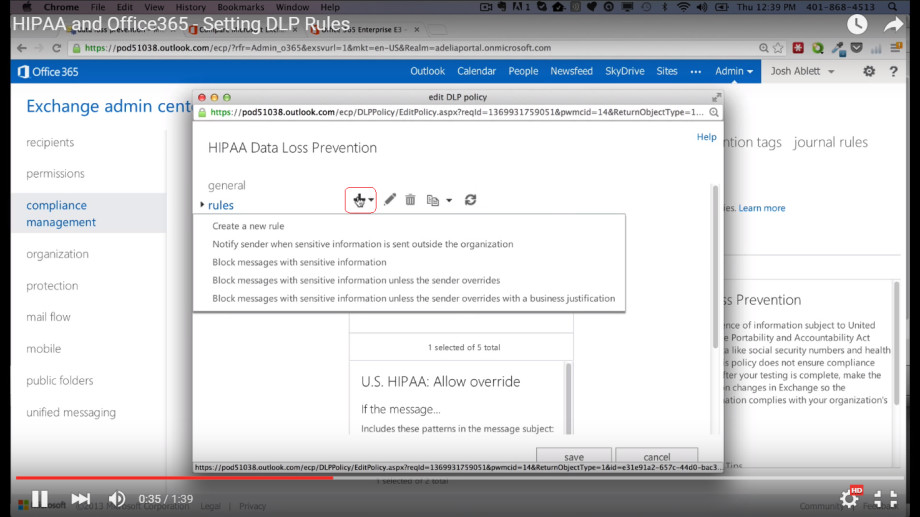
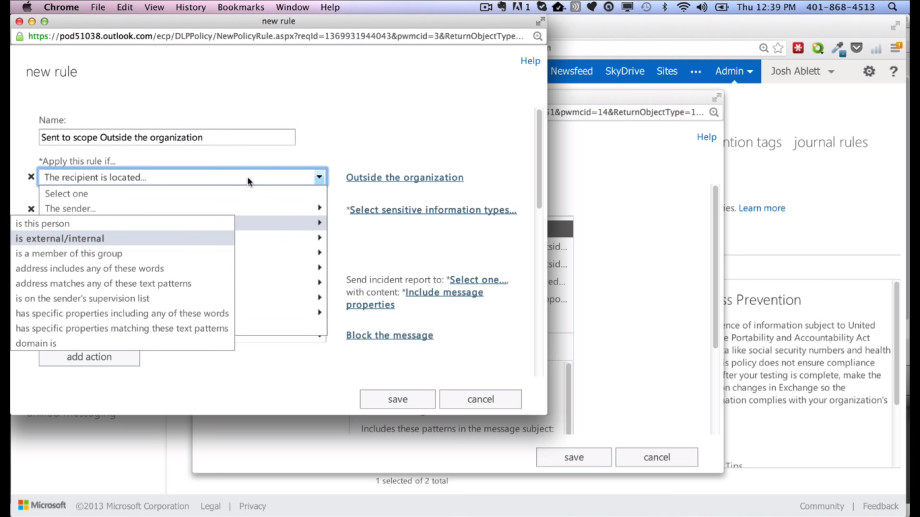
Leave A Comment?